ನಾನು ವಿಂಡೋಸ್ ನಲ್ಲಿ ನನ್ನ ಮೀಡಿಯಾ ಪ್ಲೇಯರ್ ನೊಂದಿಗೆ ಪ್ಲೇ ವೀಡಿಯೊಗಳನ್ನು ವಿಫಲವಾಗಿದೆ ಏಕೆ 10?
ನಿಮ್ಮ ಹೊಸದಾಗಿ ಅನುಸ್ಥಾಪಿತವಾದ ವಿಂಡೋಸ್ 10? ಉತ್ತಮವಾಗಿ ನಲ್ಲಿ ವೀಡಿಯೊ ನುಡಿಸಲು ತೊಂದರೆಗಳನ್ನು ಅನುಭವಿಸುತ್ತಿರುವ ಒಂದು, ಈ ವ್ಯಕ್ತಿ ನೀವೇ, ನೀವು ಒಬ್ಬರೇ ಎಂದು ತಿಳಿಯಲು ಸಂತೋಷವಾಗಿರುವಿರಿ. ಜನರ ಹಲವಾರು ಅವರು ಅನುಸ್ಥಾಪಿಸಲು ಅಥವಾ ಹೊಸ ಆಪರೇಟಿಂಗ್ ಸಿಸ್ಟಮ್ ಅಪ್ಗ್ರೇಡ್ ಬಂದ ವೀಡಿಯೊಗಳನ್ನು ಪ್ಲೇ ತೊಂದರೆಗಳನ್ನು ಎದುರಿಸಬೇಕಾಗುತ್ತದೆ. ಇದಕ್ಕೆ ಕಾರಣ ವಿಡಿಯೋ ಸ್ವರೂಪಗಳನ್ನು ವ್ಯತ್ಯಾಸದಿಂದಾಗಿ, ಬಹುಶಃ. ಅಲ್ಲದೆ, ಸಮಸ್ಯೆ ಎಂದಿಗೂ ಹೊಸ ಆಪರೇಟಿಂಗ್ ಸಿಸ್ಟಮ್ ಬೆಂಬಲಿತವಾಗಿದೆ ಹೀಗಾಗಿ ವೀಡಿಯೊದ ರೂಪದಲ್ಲಿ ಇನ್ನಷ್ಟು ಇತ್ತೀಚೆಗಿನ ಒಂದು ಪರಿವರ್ತಿಸಬಹುದು ಅಗತ್ಯವಿದೆ ನಿಮ್ಮ ವೀಡಿಯೊ ರೂಪದಲ್ಲಿ ಮಲಗಿರುತ್ತದೆ.
- ಭಾಗ 1. ಪ್ಲೇ ವೀಡಿಯೊಗಳು ವಿಂಡೋಸ್ ಬೆಂಬಲಿತ ಸ್ವರೂಪ ಪರಿವರ್ತಿಸಲಾಗುತ್ತಿದೆ ನಂತರ
- ವಿಂಡೋಸ್ 10 ಭಾಗ 2. ಉಚಿತ ವೀಡಿಯೊ ಆಟಗಾರರು
ಭಾಗ 1. ಪ್ಲೇ ವೀಡಿಯೊಗಳು ವಿಂಡೋಸ್ ಬೆಂಬಲಿತ ಸ್ವರೂಪ ಪರಿವರ್ತಿಸಲಾಗುತ್ತಿದೆ ನಂತರ
ನಿಮ್ಮ ವೀಡಿಯೊ ಸ್ವರೂಪಗಳು ನವೀಕರಿಸಲು ನಿರಂತರ ಬೇಕಾಗಿಲ್ಲ ಎಂದು ನೀಡಲಾಗಿದೆ, ಇದು ಸಾಧನ ಅಥವಾ ನೀವು ಚೆನ್ನಾಗಿ ನಿಮ್ಮ ಆಪರೇಟಿಂಗ್ ವ್ಯವಸ್ಥೆಯ ಮೂಲಕ ಬೆಂಬಲಿತವಾಗಿದೆ ಒಂದು ರೂಪದಲ್ಲಿ ನಿಮ್ಮ ವೀಡಿಯೊಗಳು ಪರಿವರ್ತಿಸಲು ಸಹಾಯ ಮಾಡುವ ಪ್ರೋಗ್ರಾಂ ದಿನಗಳಲ್ಲಿ ನಿರ್ಣಾಯಕ. ಈ ರೀತಿಯಲ್ಲಿ, ನೀವು ಸುಲಭವಾಗಿ ವೀಡಿಯೊ ಪರಿವರ್ತಿಸಲು ಮತ್ತು ಯಾವುದೇ ಮೀಡಿಯಾ ಪ್ಲೇಯರ್ ಪ್ಲೇ ಮಾಡಬಹುದು. ಈಗ ಪ್ರಶ್ನೆ ನಿಂತಿದೆ "ವಾಟ್ ಉಪಕರಣವನ್ನು ಅಥವಾ ಪ್ರೊಗ್ರಾಮ್ ಇದ್ದರೆ, ವೀಡಿಯೊಗಳು ಪರಿವರ್ತಿಸಲು ಉತ್ತಮ any?" ಉತ್ತರವನ್ನು ಬಹಳ ಸರಳವಾಗಿದೆ: ಬಳಸಲು iSkysoft iMedia ಪರಿವರ್ತಕ ಡಿಲಕ್ಸ್ ಅಭೂತಪೂರ್ವವಾಗಿ ವೀಡಿಯೊಗಳನ್ನು ಪರಿವರ್ತಿಸಲು.
ನೀವು ನೀವು WMV, ಎಂಓಡಬ್ಲು, FLV, ಎವಿಐ ಇತ್ಯಾದಿ ಇದು ವಿವಿಧ ಆಸಕ್ತಿದಾಯಕ ವೈಶಿಷ್ಟ್ಯಗಳನ್ನು ದೊರೆತಿದೆ ಸೇರಿದಂತೆ ಮಾದರಿಗಳು ಸಂಖ್ಯೆಯ ವೀಡಿಯೊಗಳನ್ನು ಪರಿವರ್ತಿಸುತ್ತದೆ ವೀಡಿಯೊ ಪರಿವರ್ತಕ ತಂತ್ರಾಂಶ ಒಂದು ರೀತಿಯ iSkysoft iMedia ಪರಿವರ್ತಕ ಡಿಲಕ್ಸ್, ಏನು ಚಕಿತಗೊಳ್ಳುವ ಮಾಡಬೇಕು ಕೇವಲ ಒಂದು ಪರಿವರ್ತಕ ಹೆಚ್ಚು ಹೆಚ್ಚು ಮಾಡಲು. ಇದು ವೀಡಿಯೊ ಎಡಿಟಿಂಗ್ ಸಾಮರ್ಥ್ಯಗಳನ್ನು ಡೌನ್ಲೋಡ್ ಮತ್ತು ಯಾವುದೇ ವೀಡಿಯೊ ಹಂಚಿಕೆ ವೆಬ್ಸೈಟ್ನಿಂದ ಆನ್ಲೈನ್ ವೀಡಿಯೊಗಳು ಪರಿವರ್ತಿಸಲು ಸಾಮರ್ಥ್ಯವನ್ನು ಜೊತೆಗೆ ಹೊಂದಿದೆ. ಅಲ್ಲದೆ, ಪ್ರೋಗ್ರಾಂ ಪರಿವರ್ತನೆ ಪ್ರಕ್ರಿಯೆಯನ್ನು ನೀವು ಬಹುಶಃ ಕಲ್ಪನೆಯ ಎಂದು ಶೀಘ್ರ ಇಂತಹ ಒಂದು ಕ್ರಮಾವಳಿ ಜೊತೆ ಬರೆಯಲಾಗಿದೆ.
ಹಂತ ಹಂತ ಹೇಗೆ ಹಿನ್ನೆಲೆಗಾಯಕ ವೀಡಿಯೊಗಳು ಪರಿವರ್ತಿಸಿ ಮೇಲೆ ಗೈಡ್
ಹಂತ 1. ವೀಡಿಯೊಗಳನ್ನು ಆಮದು ಮಾಡಿ
ಮೊದಲ ಹಂತದಲ್ಲಿ ನೀವು ಬದಲಾಯಿಸಲು ಬಯಸುವ ವೀಡಿಯೋ ಕ್ಲಿಪ್ಸ್ ಆಮದು ಮಾಡುವುದು. ನೀವು ಸಂಬಂಧಿತ ವಿಡಿಯೋ ತುಣುಕುಗಳನ್ನು ಕಂಪ್ಯೂಟರ್ ಬ್ರೌಸ್ ಉನ್ನತ "ಫೈಲ್ಗಳನ್ನು ಸೇರಿಸು" ಅನ್ನು ಕ್ಲಿಕ್ ಮಾಡುವುದರ ಮೂಲಕ ಈ. ಒಮ್ಮೆ ನೀವು ಕಡತಗಳನ್ನು ನೆಲೆಗೊಂಡಿದೆ, ಅವರನ್ನು ಆಯ್ಕೆ.

ಹಂತ ಉತ್ತರದ ರೀತಿ 2. ಆಯ್ಕೆ
ಮುಂದಿನ ಹಂತದ ನೀವು ಎಂದು ವೀಡಿಯೊ ಫೈಲ್ ಬಯಸುವ ರಲ್ಲಿ ಔಟ್ಪುಟ್ ಸ್ವರೂಪ ಆರಿಸುವುದು. ನೀವು ಸುಲಭವಾಗಿ ಬಲ ಬದಿಯ ವೀಡಿಯೊ ಫಾರ್ಮ್ಯಾಟ್ ಆಯ್ಕೆ ಮಾಡಬಹುದು ಮತ್ತು ನೀವು ಪರಿವರ್ತನೆ ವೀಡಿಯೊ ಫೈಲ್ ಉಳಿಸಲು ಎಲ್ಲಿ ಉದಾಹರಣೆಗಳು ಗಮ್ಯಸ್ಥಾನ ಸ್ಥಳ ಸೂಚಿಸಿ. ನೀವು "ಸೆಟ್ಟಿಂಗ್ಗಳು" ಗುಂಡಿಯನ್ನು ಕ್ಲಿಕ್ಕಿಸಿ ವೀಡಿಯೊ ಮತ್ತು ಆಡಿಯೊ ಸೆಟ್ಟಿಂಗ್ಗಳನ್ನು ಬದಲಾಯಿಸಬಹುದು. ಇದಲ್ಲದೆ, ನೀವು ಒಂದರಲ್ಲಿ ಎಲ್ಲಾ ಪರಿವರ್ತನೆ ವೀಡಿಯೊ ಫೈಲ್ಗಳನ್ನು ವಿಲೀನಗೊಳ್ಳಲು ಬಯಸಿದರೆ, ಕೇವಲ "ವಿಲೀನ ಎಲ್ಲಾ ವೀಡಿಯೊಗಳನ್ನು ಒಂದು ಫೈಲ್" ಆಯ್ಕೆಯನ್ನು ಪರಿಶೀಲಿಸಿ.

ಹಂತ 3. ಪರಿವರ್ತಿಸಿ
ಕೊನೆಯ ಹಂತದಲ್ಲಿ ವೀಡಿಯೊ ಫೈಲ್ಗಳನ್ನು ಪರಿವರ್ತಿಸಲು ಆಗಿದೆ. ಈಗ ನೀವು ಔಟ್ಪುಟ್ ಸ್ವರೂಪ ಆಯ್ಕೆ ಮಾಡಿದ, "ಪರಿವರ್ತಿಸಿ 'ಬಟನ್ ಕ್ಲಿಕ್ ಮಾಡಿ ಮತ್ತು ನೀವು ಎಲ್ಲಾ ಮಾಡಿದ.

ವಿಂಡೋಸ್ 10 ಭಾಗ 2. ಉಚಿತ ವೀಡಿಯೊ ಆಟಗಾರರು
# 1. VLC ಮೀಡಿಯಾ ಪ್ಲೇಯರ್
VLC ಮೀಡಿಯಾ ಪ್ಲೇಯರ್ ಬಹುಶಃ ಚಲನಚಿತ್ರವನ್ನು ವೀಕ್ಷಿಸಲು ಬ್ಲಾಕ್ ಅತ್ಯಂತ ಜನಪ್ರಿಯ ವೀಡಿಯೊ ಆಟಗಾರ. ಇದು ಯಾವುದೇ ರೂಪದಲ್ಲಿ ಬೆಂಬಲಿಸುತ್ತದೆ ಮತ್ತು ಬಳಸಲು ತುಂಬಾ ಸುಲಭ. ಇದು ಸಾಕಷ್ಟು ವೇಗವಾಗಿ ಮತ್ತು ಮೃದುವಾಗಿರುತ್ತದೆ ಮತ್ತು ಉಪಯುಕ್ತ ಎಂದು ಇತರ ಲಕ್ಷಣಗಳನ್ನು ದೊರೆತಿದೆ.
ಒಳಿತು:
ಫಾಸ್ಟ್ ಮತ್ತು ವೀಡಿಯೊ ಸ್ವರೂಪಗಳ ಬಹಳಷ್ಟು ಬೆಂಬಲಿಸುತ್ತದೆ.
ಕಾನ್ಸ್:
ಬಹಳ ಸಂಕೀರ್ಣ ಬಳಕೆದಾರ ಇಂಟರ್ಫೇಸ್.

# 2. PotPlayer
PotPlayer ಇದು ಉಚಿತ ಕೊಟ್ಟಿರುವ ಅದ್ಭುತ ವೀಡಿಯೊ ಆಟಗಾರ. ಇದು ಪ್ರತಿಯೊಂದು ವೀಡಿಯೊ ಫಾರ್ಮ್ಯಾಟ್ ಬೆಂಬಲಿಸುತ್ತದೆ ಮತ್ತು ನೀವು ಹೊಳಪು, ಇದಕ್ಕೆ, ವರ್ಣ ಮತ್ತು ಹೆಚ್ಚು ಆಡಲು ಸಹಾಯ ಉಪಕರಣಗಳನ್ನು ಹೊಂದಿರುತ್ತದೆ.
ಒಳಿತು:
ವೀಡಿಯೊಗಳ ಮೇಲೆ ನಿಯಂತ್ರಣ ಬಹಳಷ್ಟು ನೀಡುತ್ತದೆ.
ಕಾನ್ಸ್:
ಇದು ಮ್ಯಾಕ್ ಅಥವಾ ಲಿನಕ್ಸ್ ಆಪರೇಟಿಂಗ್ ಸಿಸ್ಟಂ ಅನ್ನು ಬೆಂಬಲಿಸುವುದಿಲ್ಲ.
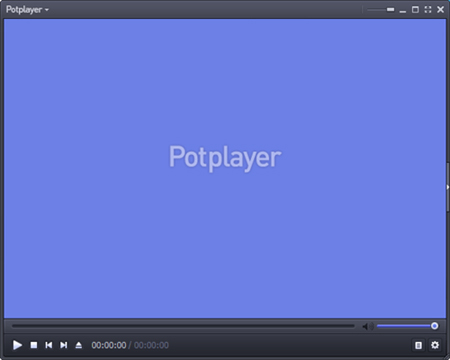
# 3. Tontonpapi ಆಫ್ ಆಟಗಾರನ
ಮುರಿದಿದ್ದರೆ ಮಾಧ್ಯಮ ಫೈಲ್ಗಳನ್ನು ಆಡುವ ಅತ್ಯಂತ ಒಳ್ಳೆಯದು ಮತ್ತು ಯಾವುದೇ ವೀಡಿಯೊ ಮಾಡಬಹುದು ಆಟಗಾರ ಮಾಡಲಾಗುವುದಿಲ್ಲ ಆಟಗಾರನು ಮಾಡುವುದೆಂದು ವೀಡಿಯೊವನ್ನು ಸಕ್ರಿಯಗೊಳಿಸಬಹುದು ಉಪಕರಣಗಳು ಹುಡುಕುವ ಹೋಗುತ್ತದೆ ರಿಂದ ಆಫ್ ಆಟಗಾರ ಸಾಕಷ್ಟು ವೀಡಿಯೊ ಪ್ಲೇಯರ್ ಪ್ರಬಲ ಪರಿಗಣಿಸಬಹುದು ಆಟಗಾರ.
ಒಳಿತು:
ವೀಡಿಯೊ ಸ್ವರೂಪಗಳ ಬೆಂಬಲಿಸುತ್ತದೆ.
ಕಾನ್ಸ್:
ಜಾಹೀರಾತುಗಳು ಸಾಕಷ್ಟು ಒಳಗೊಂಡಿದೆ.

# 4. ಎಂಪಿಸಿ-ಎಚ್ಸಿ
ಎಂಪಿಸಿ-ಎಚ್ಸಿ ವಿಂಡೋಗಳಿಗಾಗಿ ವೇಗದ ಹಗುರ ವೀಡಿಯೊ ಆಟಗಾರ.
ಒಳಿತು:
ಲೋಡ್ಸ್ ವೀಡಿಯೊಗಳನ್ನು ಬೇಗನೆ.
ಕಾನ್ಸ್:
ಕೆಲವು ಸುಧಾರಿತ ವೈಶಿಷ್ಟ್ಯಗಳನ್ನು ಕೊರತೆ.


![[Solved] Why I Failed to Play M4A Files on Windows Media Player](http://www.video-file-converter.com/images/imedia-converter-deluxe-win/convert-audio.png)


